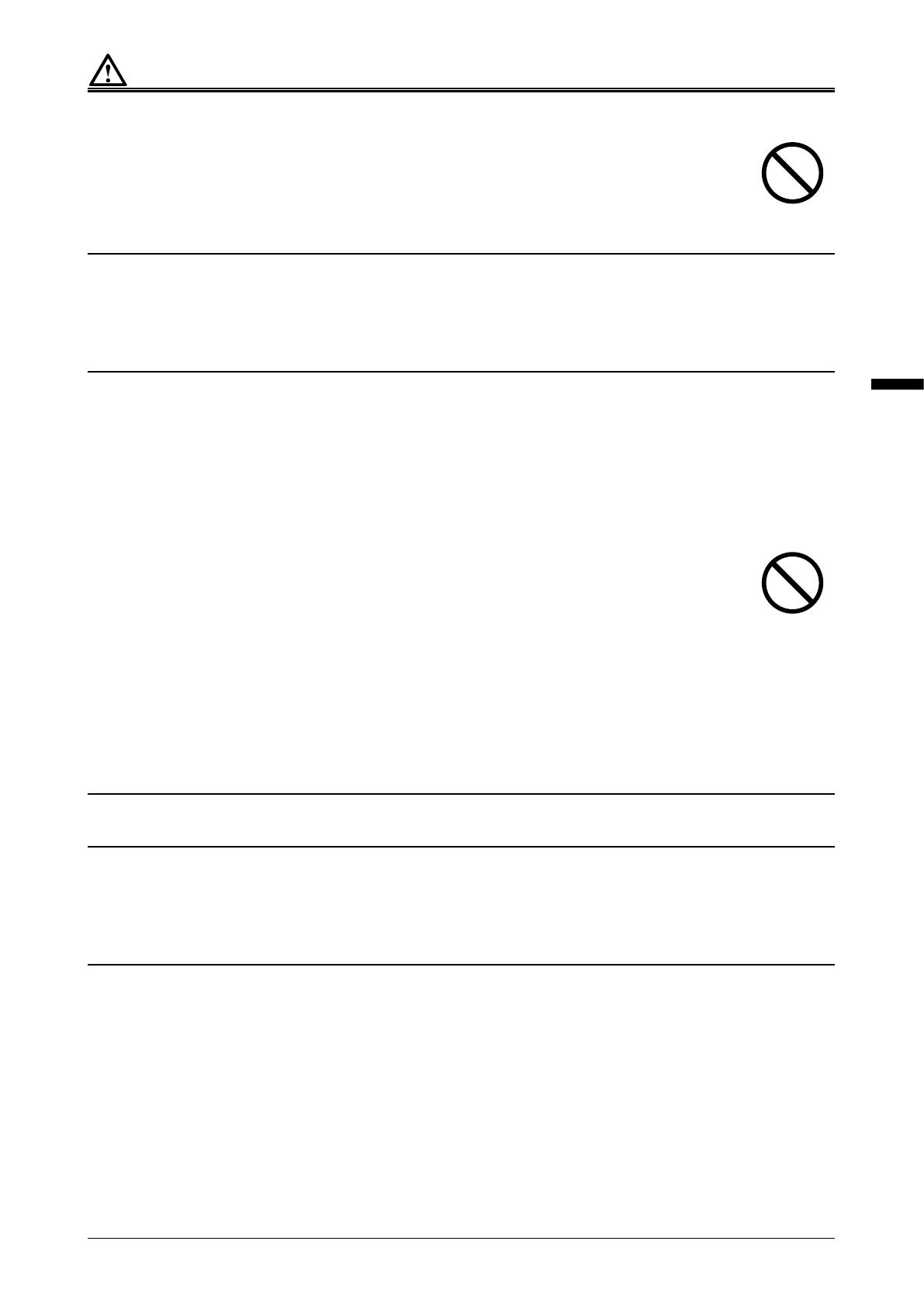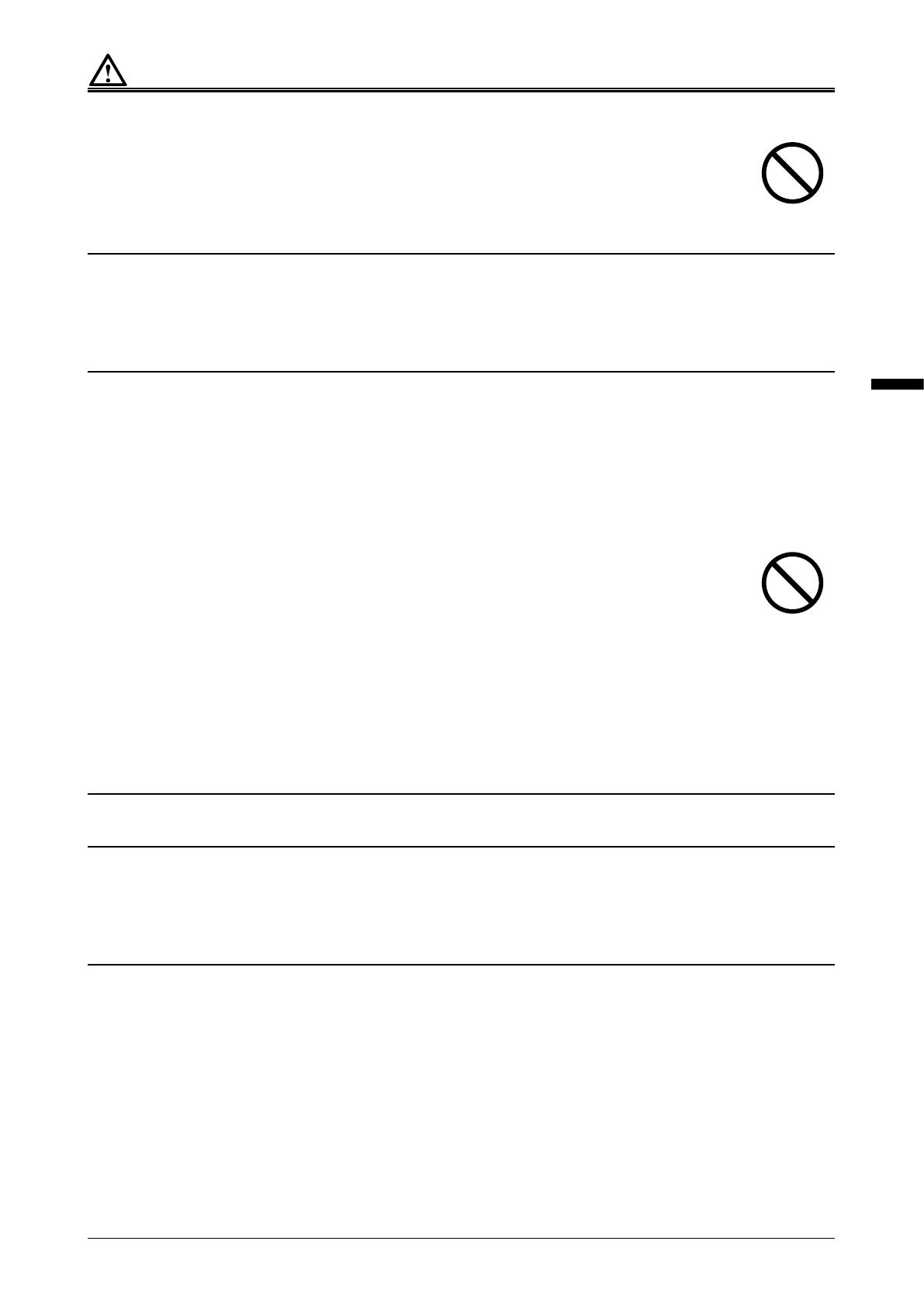
3
Deutsch
WARNUNG
Halten Sie Flüssigkeiten und kleine Gegenstände vom Gerät fern.
Flüssigkeiten oder kleine Gegenstände können aus Versehen durch die Lüftungsschlitze in das
Gehäuse gelangen und somit Feuer, einen elektrischen Schlag oder eine Beschädigung des
Geräts verursachen.
Sollte ein Gegenstand oder eine Flüssigkeit in das Gehäuse gelangt sein, ist sofort das
Netzkabel des Geräts abzuziehen. Lassen Sie das Gerät in diesem Fall von einem qualizierten
Servicetechniker überprüfen, bevor Sie wieder damit arbeiten.
Stellen Sie das Gerät auf eine feste, stabile Fläche.
Ein an einer ungeeigneten Stelle aufgestelltes Gerät kann herunterfallen und dabei
Verletzungen oder Geräteschäden verursachen. Fällt das Gerät herunter, ziehen Sie sofort das
Netzkabel ab, und wenden Sie sich an Ihren lokalen EIZO-Handelsvertreter. Arbeiten Sie nicht
mit einem beschädigten Gerät, da Brand- und Stromschlaggefahr besteht.
Verwenden Sie das Gerät an einem geeigneten Platz.
Andernfalls könnte das Gerät beschädigt werden, und es besteht Brand- und
Stromschlaggefahr.
• Verwenden Sie das Gerät nicht im Freien.
• Geben Sie das Gerät nicht als Transportgut auf (per Schi, Flugzeug, Zug, Auto usw.), da es
dort starken Vibrationen oder Stößen ausgesetzt werden kann.
• Installieren Sie es nicht in staubiger oder feuchter Umgebung.
• Stellen Sie das Gerät nicht an einem Ort ab, an dem Wasser auf den Bildschirm spritzen
könnte (Bad, Küche usw.).
• Stellen Sie es nicht an einen Platz, an dem Licht direkt auf den Bildschirm fällt.
• Stellen Sie es nicht in die Nähe eines Wärme erzeugenden Geräts oder eines
Luftbefeuchters.
• Stellen Sie ihn nicht an einem Platz auf, wo das Produkt direkter Sonneneinstrahlung
ausgesetzt ist.
• Nicht in feuergefährlicher Umgebung aufstellen (z. B. Gas).
• Nicht in Umgebungen mit korrosiven Gasen aufstellen (wie Schwefeldioxid,
Schwefelwassersto, Stickstodioxid, Chlor, Ammoniak, Ozon).
• Nicht in Umgebungen aufstellen, die Staub, korrosionsfördernde Substanzen in der Luft (wie
Salz und Schwefel), leitfähige Metalle usw. enthalten.
Zur Vermeidung von Erstickungsgefahr bewahren Sie die Kunststoverpackungstüten
außer Reichweite von Säuglingen und Kleinkindern auf.
Verwenden Sie das mitgelieferte Netzteil.
Das mitgelieferte Netzteil ist nur für die Verwendung mit diesem Produkt gedacht. Benutzen
Sie das Netzteil nicht mit anderen Geräten. Das Verbinden mit Stromquellen, die nicht mit den
Nennleistungen des Netzteils übereinstimmen, können zu Feuer oder zu einem elektrischen
Schlag führen.
Achten Sie darauf, dass das Netzkabel die folgenden Anforderungen erfüllt.
Ein Netzkabel gehört nicht zum Lieferumfang dieses Produkts. Benutzen Sie bitte ein
Netzkabel, dass die Anforderungen erfüllt. (Für weitere Informationen wenden Sie sich bitte an
Ihren lokalen EIZO-Handelsvertreter.)
• Das Netzkabel entspricht den Standards in dem Land und in der Region, wo das Produkt
verwendet werden soll.
Zum Beispiel
Für Europa
:
Der Netzkabelsatz hat einen Nennwert von mindestens AC 250 V / 10 A und hat den
Kabeltyp H05VV-F, GTCE-3, 0,75 mm
2
Für USA
:
Der Netzkabelsatz hat einen Nennwert von mindestens 125 V / 10 A und hat den
Kabeltyp SVT, 3/18 AWG (0,75 mm
2
).
Für China
Das Netzkabelset ist mindestens für 250 V AC und 10 A zugelassen. Es handelt sich
um den Kabeltyp „ 配 60227 IEC53 3×1 平 方 毫 米“